

je správce kontaktů pro iOS, který kombinuje kontakty adresáře s kontakty z Facebooku, Twitteru, LinkedIn, Foursquare a Gmail. Nejlepší věc o aplikaci je, že se musíte jednoduše přihlásit ke všem těmto účtům a vše ostatní provádí automaticky Brewster. Aplikace se chová jako adresář, ale je také užitečným nástrojem pro řazení vašich kontaktů pomocí mnoha filtrů. Pokud chcete používat Brewster, budete muset propojit účty Facebooku a Twitteru s aplikací. Připojení jakékoli jiné služby není povinné, ačkoli aplikace má podporu pro mnohé z nich. Jakmile se zaregistrujete do společnosti Brewster, zobrazí se vám patchwork kontaktních fotek. Toto je vlastně nabídka, kde musíte zadat své oblíbené kontakty. Stačí klepnout na tolik obrázků, kolik chcete, a pak stisknout tlačítko umístěné v pravém horním rohu. Jakmile máte všechny účty propojené s Brewsterem, můžete je projít různými způsoby. Jelikož lidé mají tendenci používat vyhledávací funkci více než procházet v kontaktních aplikacích, budeme o tom nejdříve diskutovat. I když je možné rychle prohledat vaše kontakty, můžete k vyhledávacím filtrům dostupným v Brewster přistupovat kliknutím na tlačítko Pokročilé vyhledávání



. Svými kontakty můžete třídit prostřednictvím svého města, místa, z něhož znáte, a dalších společných pozic mezi vámi. Pokud neinvazujete s vaším účtem s Brewsterem při počátečním nastavení, můžete to udělat tak, že kliknete na sekci Profil Brewster má velmi inteligentní Seznamy



, které automaticky vytvoří nové seznamy na základě informací, které vaše kontakty poskytují v různých profilech. Můžete také vytvářet nové seznamy ručně, ale ve většině případů jsou k dispozici inteligentní seznamy. Brewster kombinuje veškeré informace, které o svých kontaktech nalezne ve svých profilech, a dokonce vás bude upozorňovat, pokud jste dlouho nezatelefonovali.
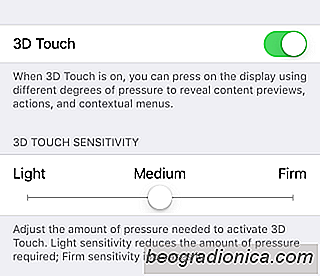
Jak spravovat 3D citlivost na vašem iPhone
3D dotyk na iPhonu reaguje na tlak aplikovaný na obrazovku. Na obrazovce se může dozvědět, kdy klepnete na ni a když aplikujete tlak, jako na fyzické tlačítko. Samozřejmě, obrazovka je mřížka ikon a ne skutečné mechanické knoflíky. Pomocí mechanických tlačítek se nemusíte starat o to, jak těžce klepnete na tlačítka.

Odstranění všech textů, obrázků, videí nebo hlasových zpráv z jediného vlákna v Whatsapp
Whatsapp umožňuje odesílat text, obrázky, videa, GIF a hlasové zprávy. Tyto zprávy, ať už je odesíláte nebo přijímáte, zaberou místo v telefonu. Můžete uvolnit místo odstraněním obrázků nebo zpráv, které nepotřebujete. Nebo můžete smazat celou vláknu konverzace. Smazání položek z vlákna chatu bylo provedeno na základě jednotlivých položek.